 Dakcomponenten
creëren
Dakcomponenten
creëren Dakcomponenten
creëren
Dakcomponenten
creëren
|
Online videotraining: Een dak tekenen |
r
Een dak kan bestaan uit verschillende componenten. Voor elke materiaalsoort (gipsplaat, een houten keperconstructie, isolatie en dakbedekking) die u in het dak wenst te gebruiken, kunt u een component definiëren en de plaatsing ervan in het dak bepalen. Dakcomponenten kunnen aansluiten op de muren (automatisch begrensde daken) of op de dakrand (manuele daken). U kunt van elk component het uitzicht bepalen. Dit is nuttig wanneer u doorsneden maakt, bijvoorbeeld van waar het dak de muren snijdt. Door een textuur te koppelen aan elk component kunt u realistische doorsneden en renderings maken alsook de hoeveelheid dakmaterialen nauwkeurig inschatten. De oppervlakte en het volume van de dakcomponenten (met aftrek van eventuele openingen) kunt u berekenen met rekenbladen. Zie ook Rekenkundige functies. De totale dikte van een dak is gelijk aan de som van alle componenten en dus is de parameter Dikte niet beschikbaar voor een dak met een dakstijl.
De vulling en lijnkenmerken die u toekent aan een component, worden enkel weergegeven in snedevensters.
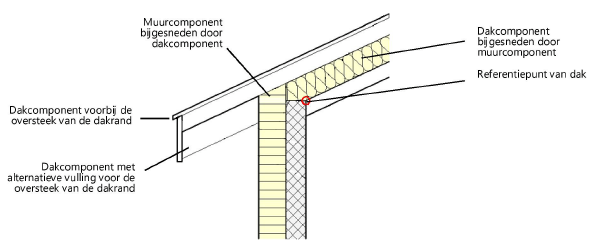
Om de dakcomponenten te definiëren alvorens een dak of dakvlak te tekenen:
1. Selecteer Dak in de keuzelijst Stijl in het dialoogvenster ‘Creëer dak’ of ‘Creëer dakvlak’.
Het dialoogvenster ‘Dak’ wordt geopend.
2. Ga naar het tabblad ‘Samenstelling’ en klik op de knop Nieuw.
Het dialoogvenster ‘Dakcomponentinstellingen’ wordt geopend. Vul een naam in voor deze component alsook de dikte, de bepaling van de rand en de weergave in snedevensters en renderings.
Klik hier om de velden te tonen/te verbergen.
3. Klik op OK om de component te creëren en om terug te keren naar het dialoogvenster ‘Dak’.
De totale dikte van het dak verandert naargelang de componenten die u definieert. De gecreëerde componenten worden weergegeven in de voorvertoning. In de lijst ‘Componenten’ kunt u de volgorde van de componenten veranderen door hun volgnummers te verslepen in de kolom uiterst links. Bepaal op welk component het nulpunt gelegen is door in de kolom Nulpunt te klikken. Geef aan of u het nulpunt op de bovenzijde of onderzijde van de component wenst te plaatsen.
4. Klik op Bewaar als u de gecreëerde componenten en hun instellingen wenst te bewaren als een dakstijl.
Eenmaal gecreëerd, kunnen de componenten van het geselecteerde dak aangepast worden vanuit het Infopalet via de knop Componenten.
Ga als volgt te werk om de dakcomponenten van een bestaand dak of dakvlak zonder stijl te bewerken.
1. Selecteer het dak.
2. Klik in het Infopalet op de knop Componenten.
Aangezien dakcomponenten deel uitmaken van de dakstijl, kunnen de componenten niet bewerkt worden als het dak al een stijl heeft. Kies in de keuzelijst Stijl eerst de optie Bewerk stijl of Ontkoppel dakstijl als u de componenten wenst te bewerken.
Het dialoogvenster ‘Dakcomponenten’ wordt geopend.
Klik hier om de velden te tonen/te verbergen.
3. Klik op de knop Nieuw of Bewerk en stel de componenten in of bewerk ze zoals beschreven in Dakcomponenten definiëren alvorens het dak te creëren.
~~~~~~~~~~~~~~~~~~~~~~~~~